Si vous utilisez un ordinateur portable, que diriez-vous de pouvoir changer son mode de gestion de l’alimentation avec une icône de raccourci ?
Cliquez sur Démarrer, tapez cmd et cliquez sur Invite de commandes, dans la partie supérieure du menu Démarrer. Dans la fenêtre Invite de commandes, tapez powercfg -list et appuyez sur la touche Entrée du clavier pour afficher les différents modes de gestion de l’alimentation disponibles sur votre ordinateur. Ici par exemple, trois modes sont disponibles. L’astérisque identifie le mode actif. Ici, il s’agit du mode Utilisation normale :
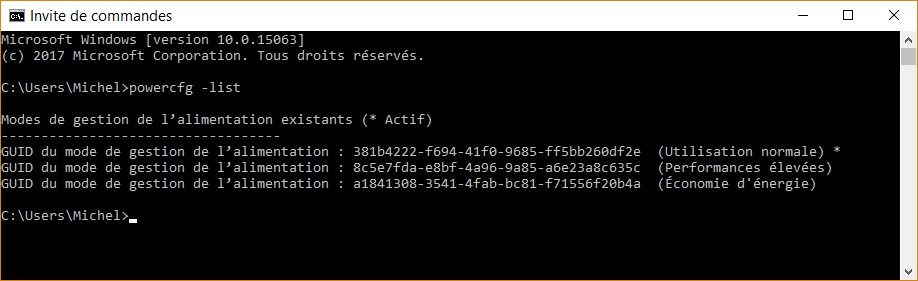
Pour définir un raccourci qui active un mode de gestion de l’alimentation donné, procédez comme ceci :
- Cliquez du bouton droit sur une partie inoccupée du Bureau, pointez Nouveau et cliquez sur Raccourci.
- Tapez powercfg -setactive suivi du GUID du mode à activer. Supposons par exemple que vous vouliez créer un raccourci pour le mode Economie d’énergie. Sur cet ordinateur, le GUID à utiliser est a1841308-3541-4fab-bc81-f71556f20b4a. Si le GUID est différent sur votre ordinateur, attention à bien saisir tous les caractères qui le composent.
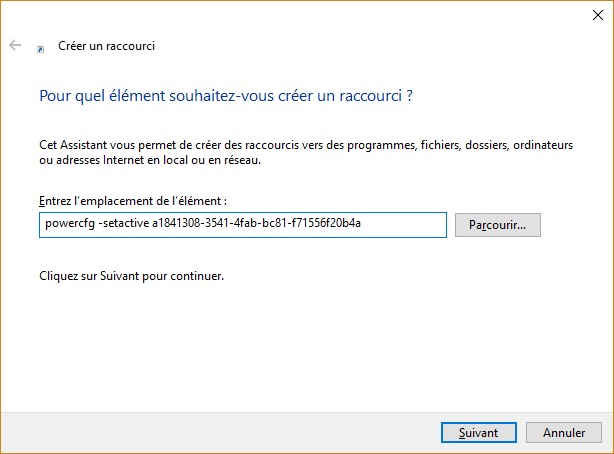
- Cliquez sur Suivant, donnez un nom au raccourci, puis cliquez sur Terminer.
Remarque
Pour faciliter la saisie du GUID, vous pouvez le copier depuis la fenêtre invite de commandes. Si nécessaire, lisez l’article Copier-coller sur l’invite de commande pour en savoir plus.
Maintenant, il vous suffit de double-cliquer sur cette icône pour changer le mode de gestion de l’alimentation.
Pour vous assurer que le mode d’alimentation a bien été modifié, ouvrez une fenêtre Invite de commandes et lancez la commande powercfg -list :
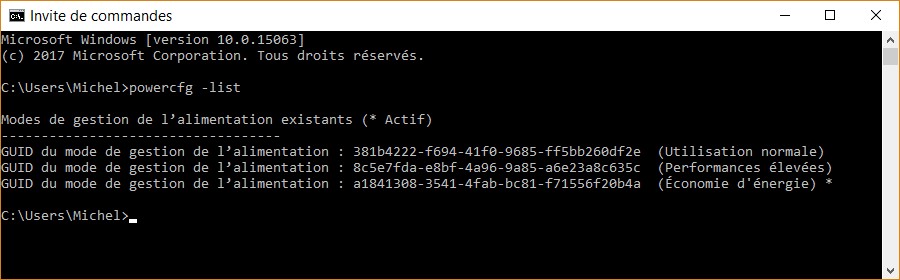


au top merci !